Cet article vous expliquera comment faire pivoter des documents PDF en ligne sans installer de logiciel ni de plug-in. Il sera gratuit, facile et rapide à utiliser.
Recevez-vous souvent des fichiers PDF avec des orientations différentes ? Êtes-vous toujours troublé par la situation d'inversion de fichier PDF ? Souhaitez-vous voir un fichier PDF plus pratique ?
Je pense que la plupart des gens rencontreront les problèmes ci-dessus, alors veuillez lire l'article suivant. Nous présenterons en détail 4 manières de faire pivoter un PDF en ligne. Nous pouvons non seulement vous montrer comment faire pivoter plusieurs fichiers PDF gratuitement, mais nous pouvons également vous montrer les avantages de chaque outil. En notant, vous pouvez rapidement choisir l'outil qui vous convient, en espérant vous aider à choisir la meilleure façon.
Méthode 1 - EasePDF (recommandé)
EasePDF, l'une des méthodes les plus pratiques pour faire pivoter un PDF en ligne gratuitement, qui peut choisir le PDF à partir de nombreuses plates-formes, telles que GoogleDrive, Dropbox, OneDrive et ainsi de suite. Ce logiciel en ligne présente de nombreux avantages.
Premièrement, il est fiable et sécurisé, lorsque vous faites pivoter les fichiers PDF, tous les fichiers seront supprimés automatiquement en une heure. En outre, il ne divulguera aucune information à d'autres et personne ne pourra accéder à ces fichiers. Vous pouvez donc profiter de nos services en toute liberté. Deuxièmement, il peut faire pivoter les pages facilement et utilement. Vous pouvez utiliser cet outil pour modifier l'orientation des pages de votre fichier PDF. Il n'est pas difficile de faire pivoter un PDF et d'obtenir une conséquence idéale.
En outre, vous pouvez faire pivoter le PDF sans restriction et n'avez pas besoin de fournir d'informations avant d'utiliser les services, y compris certains outils utiles. Il n'y a aucun frais et aucune restriction sur l'ensemble du processus.
Étape 1. Pour commencer, vous devez d'abord accéder au site Web en ligne EasePDF .

Étape 2. Cliquez sur le bouton " Faire pivoter le PDF " puis vous verrez un bouton rouge "Ajouter des fichiers", cliquez dessus pour télécharger le fichier PDF ou faites glisser le fichier que vous devez faire pivoter vers cette page. Si vous souhaitez télécharger le fichier PDF depuis l'Internet, vous pouvez choisir le PDF sur de nombreuses plateformes, telles que GoogleDrive, Dropbox, OneDrive et même télécharger le fichier depuis le Web via une URL.

Étape 3. Faites pivoter les fichiers PDF. Vous pouvez cliquer sur le bouton fléché de rotation en fonction de vos besoins. Les fichiers PDF peuvent être pivotés sur des pages spécifiques ou sur toutes les pages à la fois. Si vous ajustez la bonne orientation, cliquez sur le bouton rouge "Rotation PDF". Ensuite, cet éditeur de rotation PDF gratuit commencera à fonctionner.
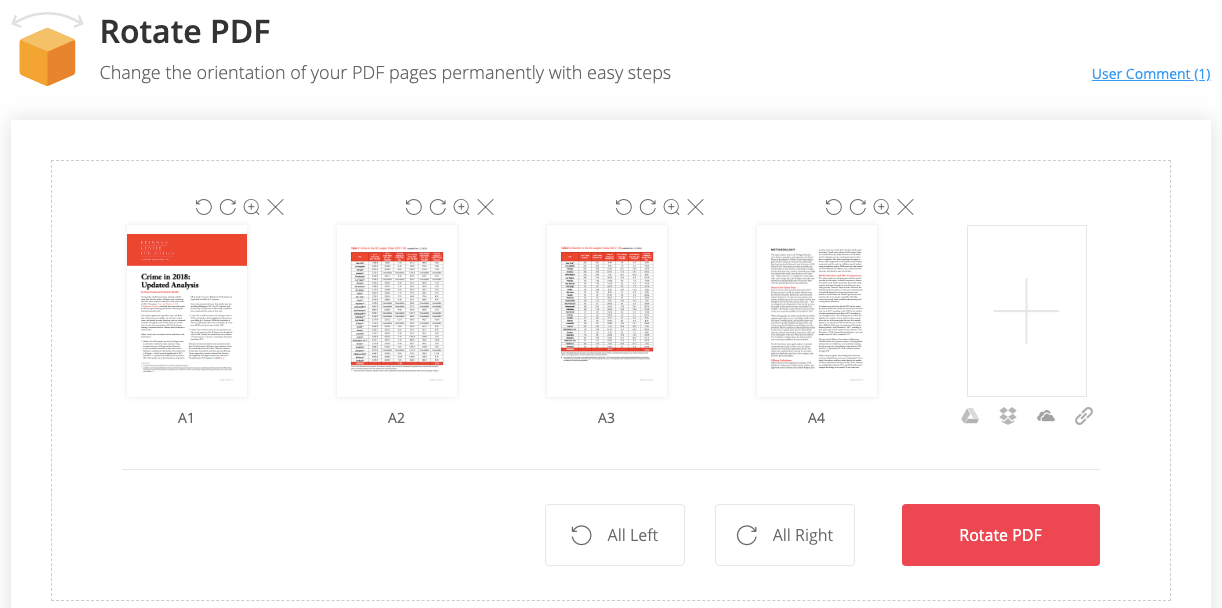
Étape 4. Attendez quelques secondes, vos nouveaux fichiers PDF seront prêts à être téléchargés immédiatement. Vous pouvez le télécharger sur votre ordinateur ou sur les comptes cloud suivants. Vous pouvez également envoyer le fichier à vos amis en envoyant des e-mails. Une fois le téléchargement terminé, tous les fichiers restants téléchargés seront purgés de notre serveur dans les 24 heures pour assurer la sécurité de vos fichiers.
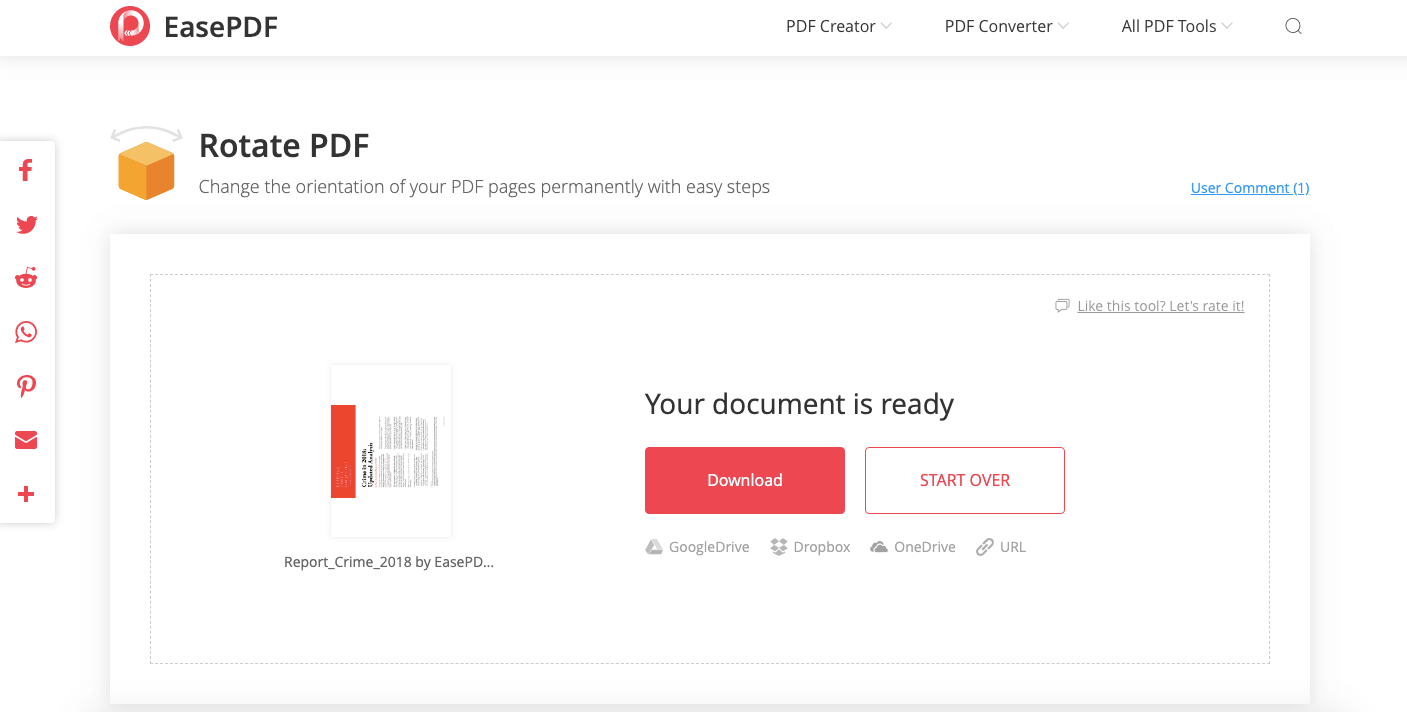
Méthode 2 - Smallpdf
Smallpdf est un outil PDF en ligne tout-en-un facile à utiliser, les fonctions à l'intérieur sont très complètes. C'est également un bon choix pour vous de faire pivoter une ou toutes les pages de votre PDF. Il est rapide et facile à utiliser. Cependant, il y a quelques défauts dans ce logiciel en ligne. Les utilisateurs gratuits auront des publicités lorsque vous utiliserez ce logiciel en ligne et auront également des limitations sur la taille du fichier, la vitesse de conversion et certaines fonctions spécifiques. Si vous voulez éviter ces problèmes, vous devez payer pour être membre de ce logiciel.
Étape 1. Allez visiter Smallpdf sur n'importe quel appareil, puis cliquez sur le bouton " Faire pivoter le PDF " sur sa page d'accueil, dont le logo comporte deux flèches de rotation.

Étape 2. Cliquez sur le bouton "Choisir un fichier" pour choisir votre PDF à faire pivoter, vous pouvez choisir vos fichiers PDF à partir de vos documents informatiques et vous pouvez également choisir les fichiers à partir de vos comptes cloud, tels que GoogleDrive et Dropbox.
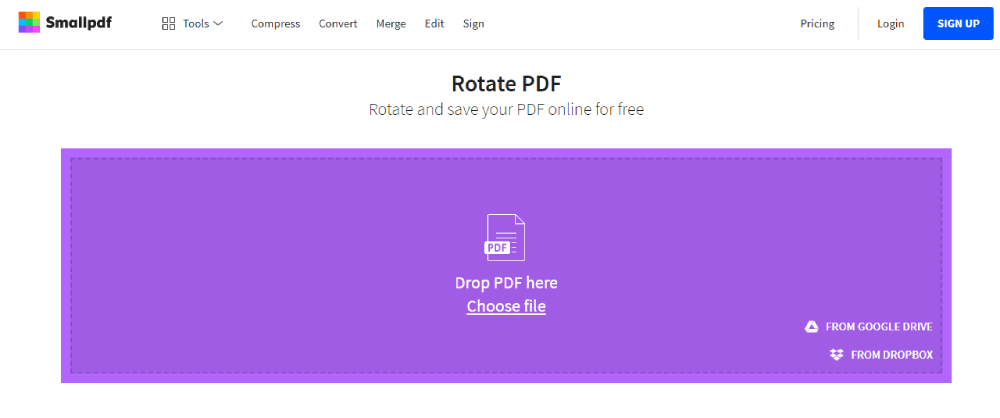
Étape 3. Faites pivoter le fichier. Cliquez sur les boutons correspondants pour faire pivoter les pages spécifiques ou toutes les pages à la fois. Vous pouvez faire pivoter les pages spécifiques en cliquant sur les boutons fléchés de rotation. Vous pouvez voir les boutons en déplaçant la souris sur le fichier PDF. Une fois terminé, cliquez sur le bouton violet "Appliquer les modifications".
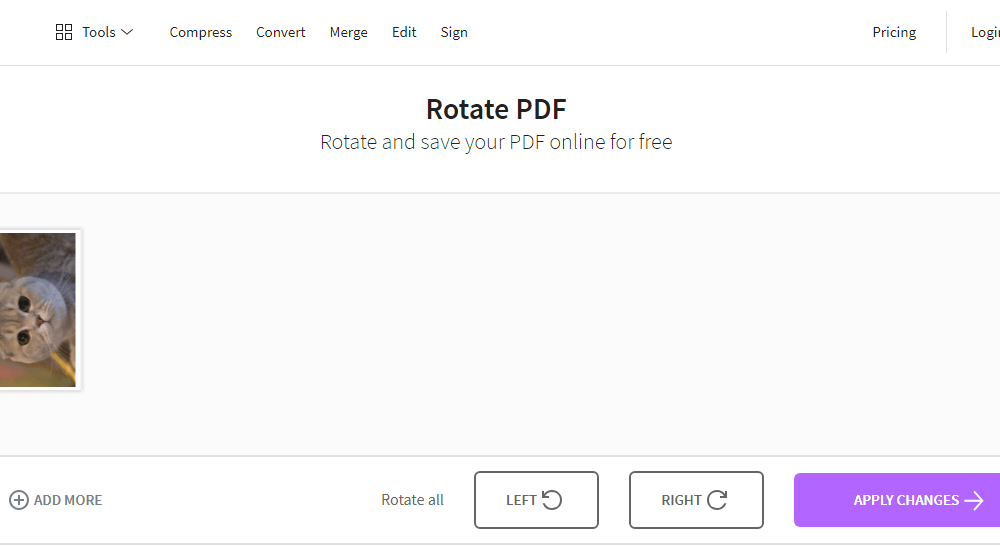
Étape 4. Après quelques secondes, le fichier pivotera avec succès. Cliquez sur le bouton "Télécharger" et téléchargez votre PDF ou cliquez sur l'icône d'enveloppe pour envoyer le fichier à vos amis par e-mail. En attendant, vous pouvez également modifier et fusionner les fichiers en cliquant sur les boutons correspondants dans cet outil.
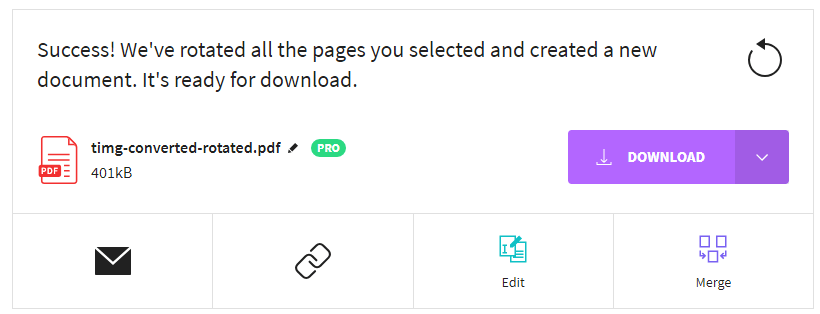
Méthode 3 - iLovePDF
L'équipe iLovePDF , née à Barcelone, Espagne en 2010, s'engage à simplifier la version PDF. Comme nous le savons tous, le traitement des fichiers PDF prend beaucoup de temps. Il est donc très important pour nous de trouver des logiciels en ligne permettant de gagner du temps. iLovePDF est un bon choix. Toutes les fonctions de cet outil sont faciles à utiliser. Vous pouvez fusionner, diviser, compresser, convertir, faire pivoter, déverrouiller et filigraner des fichiers PDF en quelques clics.
Étape 1. Allez visiter le site Web iLovePDF sur n'importe quel appareil, puis cliquez sur " Faire pivoter le PDF " sur sa page d'accueil, dont le logo est violet et comporte une flèche de rotation.

Étape 2. Sélectionnez les fichiers PDF que vous souhaitez faire pivoter. Vous pouvez choisir vos fichiers à partir de votre ordinateur en cliquant sur le bouton orange "Sélectionner les fichiers PDF" ou faire glisser les fichiers PDF dans la page Rotation PDF pour télécharger vos fichiers PDF. Les fichiers du compte de vos lecteurs cloud peuvent également être sélectionnés.
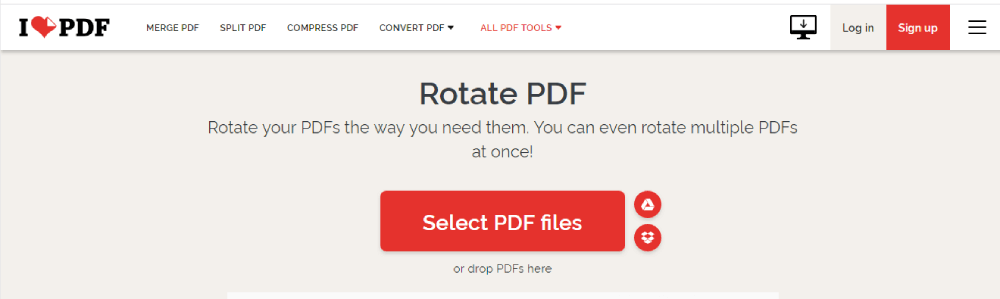
Étape 3. Faites pivoter vos fichiers PDF à votre guise. Si vous souhaitez faire pivoter une page spécifique, vous pouvez déplacer votre souris sur le fichier PDF ci-dessous et une icône de flèche de rotation apparaîtra, cliquez dessus pour faire pivoter vos fichiers PDF. Cliquez sur le bouton de rotation « Droite » ou « Gauche » sur la droite pour faire pivoter tous les fichiers PDF. Lorsque vous avez terminé la rotation, veuillez cliquer sur le bouton orange "Rotation PDF" pour continuer le travail.
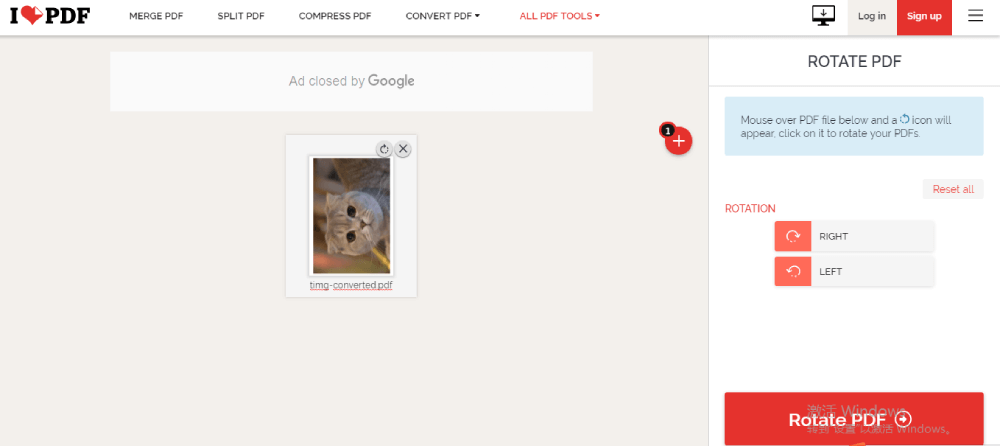
Étape 4. Cliquez sur le bouton orange "Télécharger les fichiers PDF pivotés" pour télécharger les fichiers. Vous pouvez également choisir différentes manières de télécharger ou de stocker les fichiers en cliquant sur les autres boutons correspondants à votre guise. Continuer à éditer les fichiers permet également sur cette page.
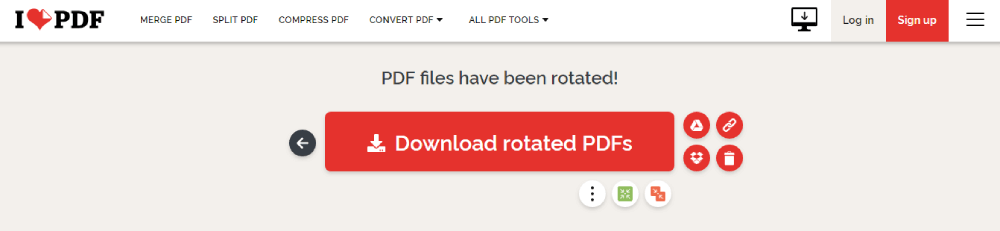
Méthode 4 - PDF Candy
PDF Candy est un éditeur PDF très puissant, qui peut facilement effectuer l'opération de conversion entre PDF et images, documents, livres électroniques, compression, cryptage, décryptage, filigrane, découpage, numéro de page, suppression et autres fonctions. Chaque fonction prend en charge le traitement par lots sans aucune restriction.
Étape 1. Allez sur la page d'accueil de PDF Candy et cliquez sur le bouton " Faire pivoter le PDF ", dont le logo est une flèche verte de rotation.

Étape 2. Ajoutez les fichiers en cliquant sur le bouton vert « Ajouter un ou plusieurs fichiers » ou faites directement glisser le fichier que vous souhaitez faire pivoter vers la page. Vous pouvez également ajouter les fichiers depuis Google Drive ou DropBox.
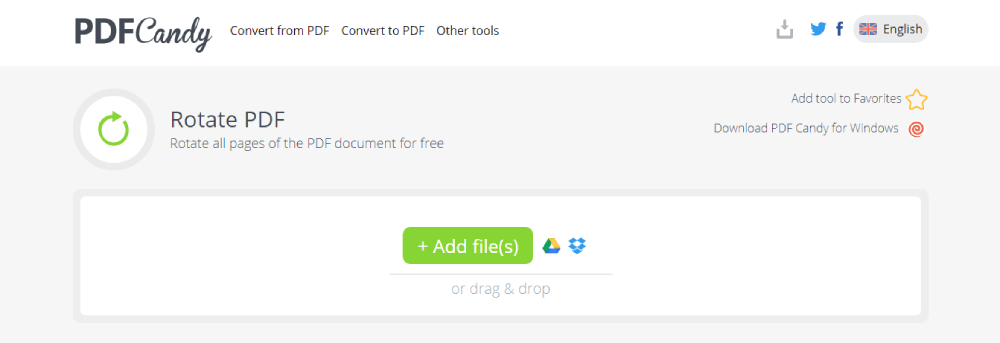
Étape 3. Après avoir sélectionné les fichiers PDF, vous pouvez les faire pivoter en cliquant sur l'icône déroulante pour sélectionner le degré de rotation (90/180/270 degrés) souhaité. Définissez les pages et les intervalles de pages à faire pivoter (prévisualisez le fichier ajouté si nécessaire), appuyez sur le bouton vert "Rotation PDF" et enregistrez le fichier tel qu'il est prêt.
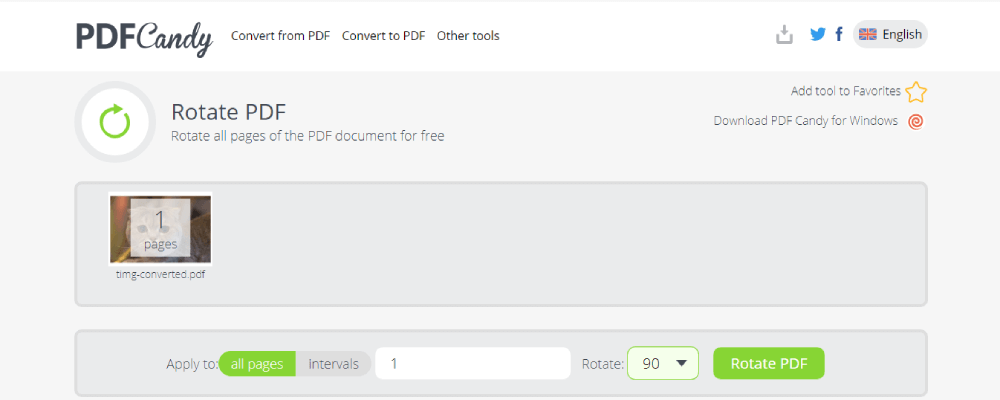
Étape 4. Cliquez sur le bouton "Télécharger le fichier" pour télécharger le fichier. Vous pouvez également enregistrer le fichier sur certains comptes cloud comme Google Drive et DropBox. Continuer à éditer les fichiers permet également sur cette page.
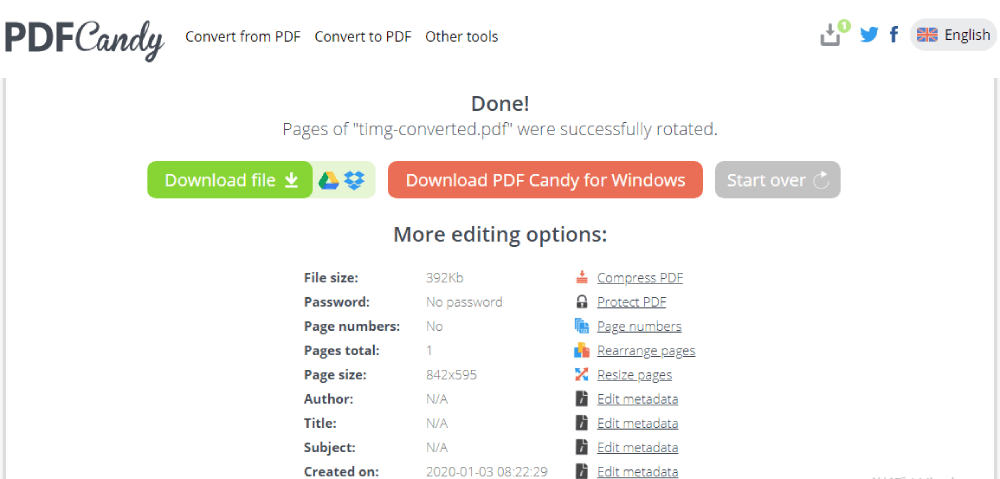
Conclusion
Aujourd'hui, nous expliquons comment faire pivoter un PDF en ligne gratuitement avec les outils PDF recommandés. Chaque outil Rotation PDF a ses avantages et ses inconvénients. Easepdf est entièrement gratuit, sans aucune restriction. Certaines fonctions de Smallpdf et iLovePDF doivent être chargées. Vous devez payer pour utiliser la version sans restriction. PDF Candy a des fonctions limitées en ligne, si vous souhaitez utiliser plus de fonctions, vous devez télécharger le PDF Candy pour Windows. Ces outils PDF sont faciles à utiliser lorsque vous souhaitez faire pivoter vos fichiers PDF. Selon ma recommandation, j'espère que vous pourrez choisir un outil de rotation PDF qui vous convient.
Cet article a-t-il été utile? Merci pour votre avis!
OUI Ou NON























